| 일 | 월 | 화 | 수 | 목 | 금 | 토 |
|---|---|---|---|---|---|---|
| 1 | ||||||
| 2 | 3 | 4 | 5 | 6 | 7 | 8 |
| 9 | 10 | 11 | 12 | 13 | 14 | 15 |
| 16 | 17 | 18 | 19 | 20 | 21 | 22 |
| 23 | 24 | 25 | 26 | 27 | 28 | 29 |
| 30 | 31 |
- git
- entity
- @builder
- 브랜치
- HTML
- CRUD
- Codeup
- 부트캠프
- Python
- 자바
- @NoArgsConstructor
- @AllArgsConstructor
- 프로그래머스
- DTO
- HashSet
- github
- java
- 캡슐화
- 파이썬
- 상속
- lv1
- 에러
- 기본생성자
- 부스트코스
- html tag
- 코드업
- stringbuffer
- 깃허브
- 알고리즘
- SQL
- Today
- Total
잉?
[Java&eclipse] 너무 나도 쉬운 Java&eclipse 다운로드 (설치 및 환경 설정까지) 본문
java 설치와 eclipse 설치를 해보겠다.
진짜 간단하니깐 잘 따라오시길. 스따뜨 ~ !
자바를 다운로드하기 위해선 오라클 홈페이지에 들어가야 한다.
오라클이 썬을 인수하면서 자바를 얻었기 때문인데,, 자세한 건 각자 찾아보기^_^
https://www.oracle.com/kr/index.html
오라클 홈페이지에 들어가면 가입을 해야만 다운로드할 수 있다.
암요 하고 말고요.. 없는 사람들은 가입하고, 있는 사람들은 로그인하면 된다.
어디로 들어가야 할지 쵸큼 헤매지만
대부분 맨 밑부분 푸터에 가보면 개발자라고 적힌 글씨를 클릭하면 된다.

클릭하고 중간쯤 내려보면 JAVA칸이 있다. 그거 클릭

17 버전이 나왔다 뭐다 하지만 안정성을 위해 대부분 낮은 단계를 이용한다.
우린 11 버전을 다운로드할 거다. Oracle Java SE 칸 밑부분 노란 글씨를 클릭

중간 부분 Java Platform, Standard Edition 11칸에 download 클릭
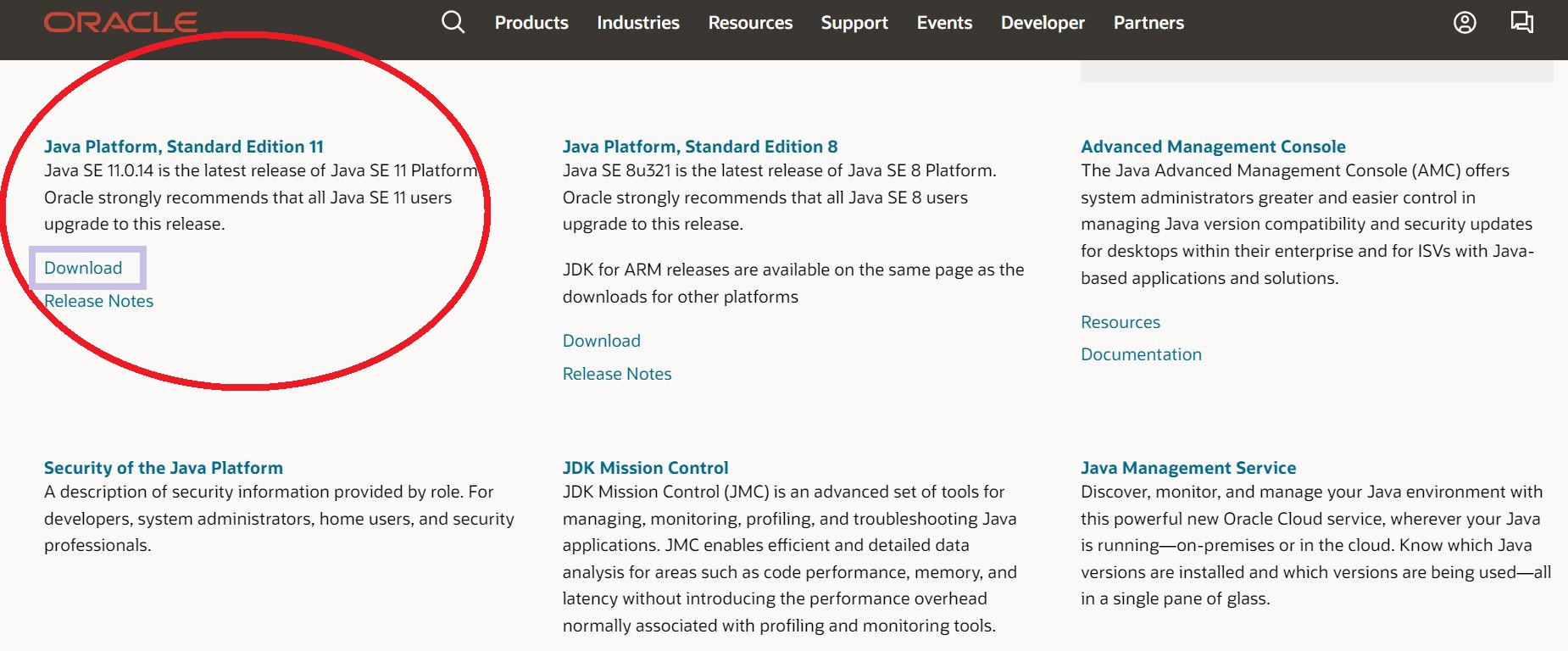
자신의 운영체제에 맞게 클릭 후 exe실행파일을 다운로드한다.

다운로드하였다면 설치 실행 Next 계속 누르고 Close



jdk가 잘 설치되었는지 확인하기 위해 cmd창(윈도우키+r)을 열고 java -version 명령어를 입력한다.


이제 eclipse를 다운받으러 https://www.eclipse.org/downloads/ 클릭 → Download Packages 클릭

자신의 운영체제에 맞게 다운로드한다.

다운로드할 때 Select Another Mirror 누르면 여러 곳에서 다운을 받을 수 있는데 개인적으로는 Kakao Corp이 제일 빠름..


여튼 다운로드했으면 자신이 지정한 java 프로젝트 폴더 옆에서 압축을 풀어준다.

이렇게 eclipse 폴더가 생겼으면 안으로 들어가 eclipse.exe를 실행시켜준다.

아.. 캡처를 안 해놨네.. 실행하면 경로 설정하는 부분이 있는데 난 workspace폴더로 설정했다.
이렇게 설정하고 아래에 체크하는 칸에 체크해놓으면 껐다가 다시 실행할 때 경로 안 물어봄
이제 마지막으로 환경설정만 하면 끝인데 상단 메뉴 중에 Window를 클릭한뒤 Preferences 클릭한다.
General칸 맨 마지막에 Workspace 클릭 → Other 선택 후 UTF-8로 설정해준다. 이래야 한글이 안 깨져.. 그리고 Apply~
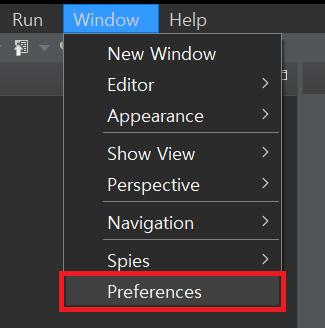

여기까지가 정말 기본기본기본 환경설정이었다.
이후로는 뭐 내가 편하고자 하는 것들? 글꼴이나 테마 바꾸기 정도
General → Appearance → Colors and Fonts → Basic → Text Font → Edit을 누르면
이렇게 내가 원하는 글꼴, 사이즈를 선택할 수 있다. D2Coding이라는 글꼴이 코딩에 최적화된 글꼴인 듯..
다운로드는 여기서 받을 수 있다. https://github.com/Ryujongwoo/kookgi_1gi_new/tree/master/20220207
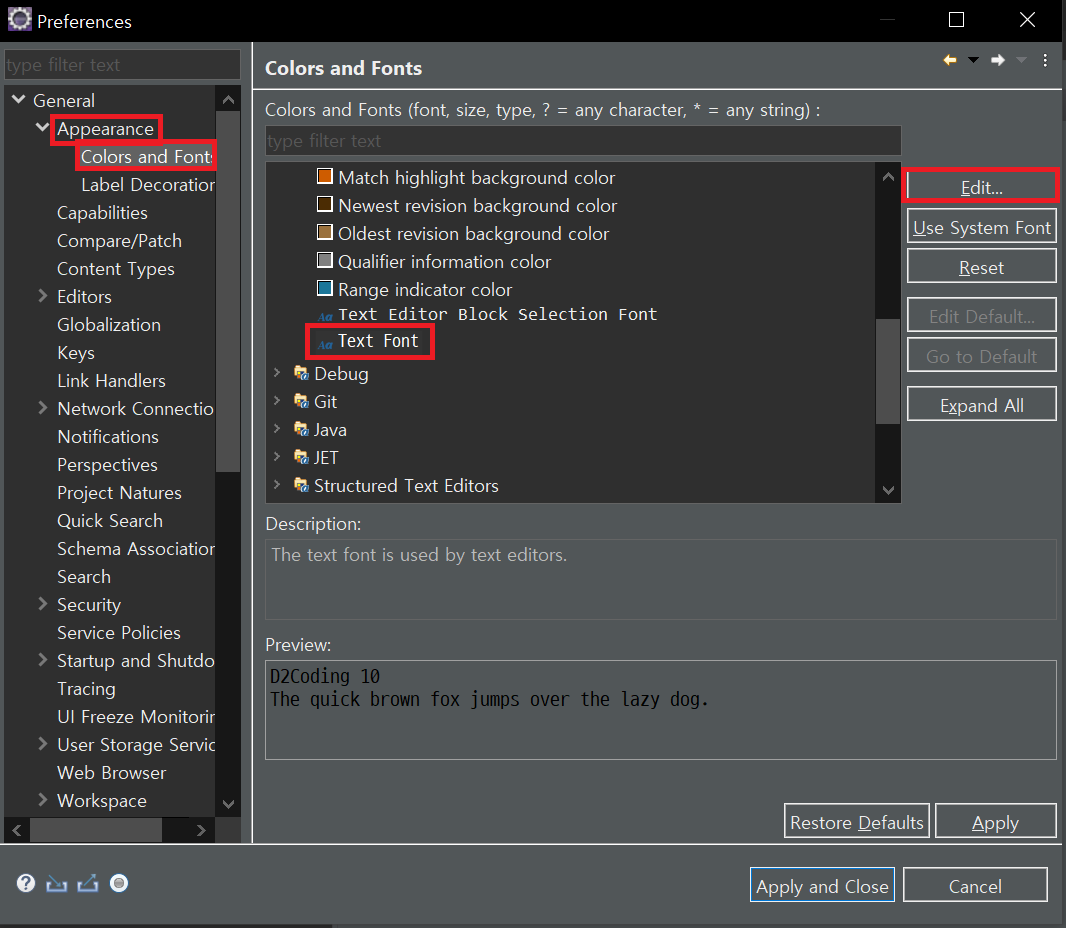

그리고 테마는 이분 꺼 보면 아주 쉽고 간단하게 테마 변경 가능!
잘 설치해서 기분 좋게 코딩하시길 바랍니다 !
'자바(Java)' 카테고리의 다른 글
| [Java] static이란? (클래스변수, 인스턴스변수) (0) | 2023.06.02 |
|---|---|
| [Java] Object클래스, equals() 알아보기 (0) | 2023.05.26 |
| [Java] 추상클래스란? abstract? + extends와 오버라이딩 (0) | 2023.05.24 |
| [Java] 컬렉션(Collection) 알아보기 + Objects.equals() (2) | 2023.05.23 |
| [Java] Scanner 클래스의 메소드 next(), nextLine() 차이 알아보기 + 주의점! (0) | 2023.05.22 |


